İlan
Süreklilik macOS ve iOS'u bağlar ve macOS Mojave ile daha da kullanışlı hale gelir. Artık Continuity Camera, iPhone veya iPad'inizin kamerasını Mac'inizle bir belge tarayıcı olarak kullanmanızı ve çok daha fazlasını sağlar.
Bu, görüntüleri karşıya yükleme ve aktarma zahmetinden kaçınmanıza yardımcı olarak iOS cihazınızı tam teşekküllü bir tarayıcı haline getirir. Nasıl çalıştığını görelim.
Süreklilik Kamerası Önkoşulları
Genel olarak, Süreklilik Kamerası özelliğini iki parçaya ayırabilirsiniz. Birincisi, uygulamaya doğrudan fotoğraf ekleyen bir özelliktir; diğeri bir görüntüyü veya belgeyi taramanızı sağlar. Diğer stok uygulamaları gibi, Continuity Camera uygulaması sınırlı işlevselliğe sahiptir, ancak işi yapar.
Bu Süreklilik Kamerası özelliklerinin her ikisi de yalnızca aşağıdaki koşulları yerine getirdiğinizde çalışır:
- MacOS Mojave çalıştıran bir Mac.
- İOS 12 veya daha yenisini çalıştıran herhangi bir iOS cihazı; iOS 12'deki yenilikler İOS 12'deki Yenilikler Neler? 9 Değişiklik ve Özelliklere Göz Atın iOS 12 geldi. Artık yakınınızdaki bir iPhone veya iPad'de bulunan heyecan verici yeni özellikler hakkında bilgi edinin. Daha fazla oku .
- Aynı Apple Kimliğine sahip her iki cihaza da giriş yaptınız.
- Her iki cihaz da aynı Wi-Fi ağına bağlı.
- Hem Mac'inizde hem de iPhone'unuzda Bluetooth'u etkinleştirdiniz. Almak iPhone Bluetooth sorunu ile ilgili yardım İPhone'unuzun Bluetooth'u Çalışmıyor mu? Düzeltmenize Yardımcı OluruzİPhone Bluetooth'unuz çalışmıyor mu? İPhone'unuzdaki yaygın Bluetooth görevlerini nasıl gerçekleştireceğiniz ve Bluetooth sorunlarını nasıl çözeceğiniz aşağıda açıklanmıştır. Daha fazla oku eğer bir şey çalışmıyorsa.
Tarama kalitesinin iPhone / iPad’inizin kamerasına bağlı olacağını unutmayın.
Belgelere Fotoğraf Eklemek için Süreklilik Kamerasını Kullanma
Belgeye fotoğraf eklemek için Süreklilik Kamerasının nasıl kullanılacağına bakalım. Bu talimatlar Sayfalar içindir, ancak TextEdit, Mail, Notlar, Sayılar ve Mesajlar dahil tüm Apple uygulamalarında çalışmalıdır. En iyi uyumluluk için uygulamayı en son sürüme güncellediğinizden emin olun.
- Sayfaları başlatın ve istediğiniz belgeyi açın.
- İmleci belgenin üzerine getirin ve sağ tık.
- seçmek Fotoğraf çek içerik menüsünden.
- Birden fazla iOS aygıtınız varsa, macOS sizden bir tane seçmenizi ister.
- İOS aygıtınızı nesneye doğrultun ve görüntüyü çekin.
- Dokunmak Fotoğraf Kullan ve görüntü belgenize aktarılır.
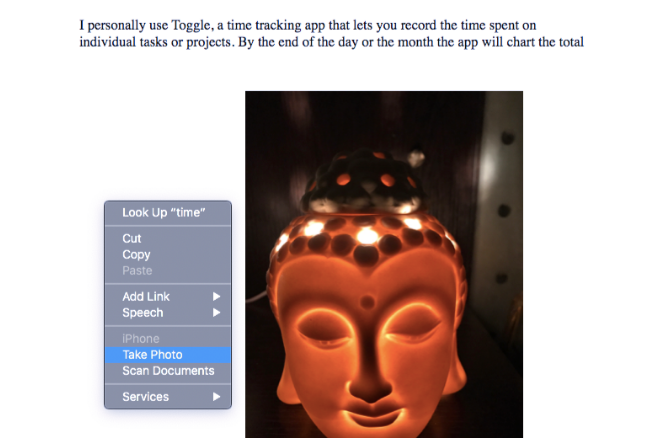
Belgeleri Taramak için Süreklilik Kamerasını Kullanma
Süreklilik Kamera, belgeleri veya yakıt faturası gibi önemsiz bir şeyi taramak istediğinizde kullanışlı olur. Bu özellik taramanızı PDF olarak kaydederek arşivleme için mükemmel kılar.
Yine, burada Sayfaları kullanıyoruz, ancak çeşitli Apple uygulamalarında belgeleri tarayabilirsiniz:
- Sayfaları başlatın ve istediğiniz belgeyi açın.
- İmleci belgenin üzerine getirin ve sağ tık.
- seçmek Belgeleri Tara içerik menüsünden.
- Belgeyi taramak için iPhone'unuzu kullanın.
- Gerekirse görüntüyü kırpın.
- Taranan görüntü belgede görünecektir.
- Üzerine dokunun Taramaya Devam Et resmi kaydetmek için.
- Birden fazla sayfa olması durumunda taramaya devam edin. Dokunmak Kayıt etmek her taramanın belgenizde görünmesi için.
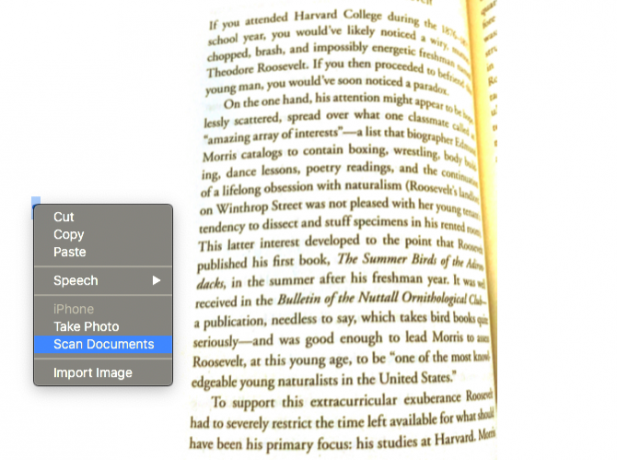
Gördüğünüz gibi, Süreklilik Kamerası bir belgeye istediğiniz kadar sayfa taramanın kolay bir yoludur. Ancak Apple'ın yapmamış olması bir utanç OCR işlevini dahil et Görüntüden Metne Nasıl Çalışır (Optik Karakter Tanıma olarak da bilinir)Optik karakter tanıma (OCR) teknolojisi sayesinde metinleri görüntülerden çıkarmak hiç bu kadar kolay olmamıştı. Peki OCR nedir? OCR nasıl çalışır? Daha fazla oku buraya.
Mac'inize Resim Göndermek için iOS Aygıtını Kullanma
İOS aygıtından Mac'e fotoğraf aktarmak artık daha kolay. Süreklilik Kamerası bir resim çekmenizi ve doğrudan bilgisayarınıza kaydetmenizi sağlar. Buluta yükleme, AirDrop kullanma veya telefonunuzu bilgisayarınıza bağlama işlemi yoktur.
Fotoğraf çekmek ve Mac'inize kaydetmek için iOS cihazınızı nasıl kullanacağınız aşağıda açıklanmıştır:
- Sağ tık Mac'inizin masaüstünde boş alan.
- seçmek İPhone'dan içe aktar içerik menüsünden.
- seçmek Fotoğraf çek.
- İOS cihazınızda fotoğraf çekin.
- Dokunmak Fotoğraf Kullan.
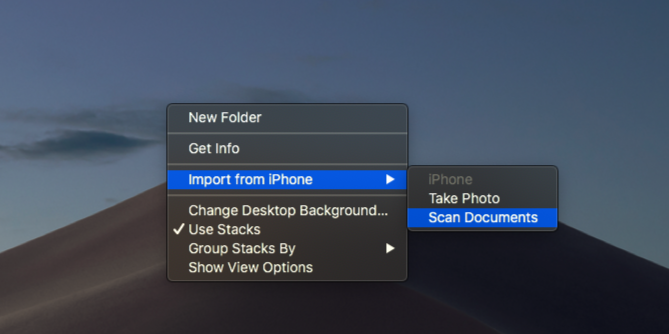
Hepsi bu kadar - resim doğrudan masaüstünüzde görünüyor. Bunun yerine bir dokümanı taramak için Belgeleri Tara üçüncü adımda.
Genel Süreklilik Kamerası Sorunları ve Düzeltmeleri
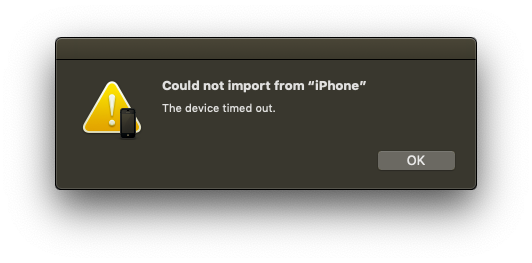
Şunlardan biri olan Süreklilik Kamerası'nın kullanımına tanık olduk macOS Mojave’nin en iyi özellikleri. Bununla birlikte, yeni özellik bazı küçük tuzaklardan muzdariptir. En yaygın sorunlardan biri İPhone'dan içe aktarılamadı İleti.
Bu sorunla karşılaşırsanız, sorunu gidermek için aşağıdaki adımları deneyin:
- Her iki cihazın da aynı Wi-Fi ağına bağlı olduğundan emin olun.
- Her iki cihazda Bluetooth'u etkinleştirin.
- İCloud'dan çıkıp tekrar oturum açmayı deneyin. Ayrıca, yaygın iCloud sorunlarını giderme 9 Genel iCloud Sorunları (Ve iPhone veya iPad'inizde Nasıl Çözülür)İCloud çalışmıyor mu? İCloud'da oturum açamadığınızda, bir hatayla karşılaşamadığınızda veya başka yaygın iCloud sorunlarıyla karşılaşamadığınızda ne yapmanız gerektiği aşağıda açıklanmıştır. Daha fazla oku .
- Hem iOS cihazınızı hem de Mac'inizi yeniden başlatın ve tekrar deneyin.
Süreklilik Kamerası Alternatifleri
Continuity Camera'nın sunabileceğinden daha fazlasına ihtiyacınız varsa, bu iOS alternatiflerinden birine göz atın. Başkalarını ele aldık harika mobil belge tarayıcı uygulamaları En İyi 7 Mobil Belge Tarayıcı UygulamasıAkıllı telefonunuz varsa tarayıcıya ihtiyacınız yoktur! Bu Android, iOS ve Windows uygulamalarıyla tarama parmaklarınızın ucunda. Tarama, PDF'ye kaydetme ve bitti. Daha fazla oku ek seçenekler için.
1. Tarayıcı Mini
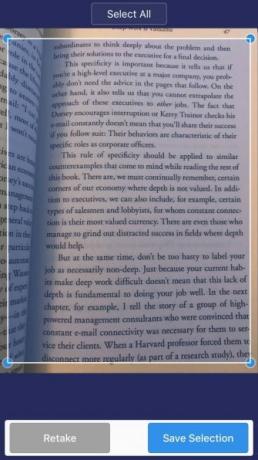

Scanner Mini, metin dosyalarını ve görüntüleri taramanızı sağlayan bir özellik sunar. Bu metin tanıma (OCR) özelliği, daha fazla düzenleme yapılması gereken belgeleri tararken kullanışlıdır. Uygulama ayrıca fotoğraf galerinizi faturalar ve makbuzlar için otomatik olarak tarayan bir özellik olan Radar'ı da sunar.
Genel olarak, Scanner Pro, Continuity Kamera ile karşılaştırıldığında daha güçlü bir tarama özellikleri sunar. Ücretli bir uygulamadır, ancak gelişmiş özelliklere ihtiyacınız yoksa öncelikle Scanner Mini'ye göz atabilirsiniz.
İndir:Tarayıcı Mini (Ücretsiz) | Tarayıcı Pro ($4)
2. Adobe Tarama
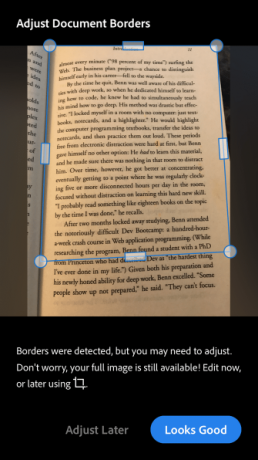
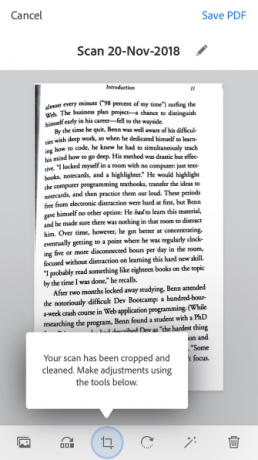
Adobe Scan başka bir popüler belge tarama aracıdır. Taranan belgeleri PDF dosyalarına dönüştürebilirsiniz. Ancak, PDF dışa aktarma özelliği yalnızca ücretli sürümde kullanılabilir.
İndir:Adobe Tarama (Ücretsiz, abonelik mevcut)
3. Ofis Objektifi
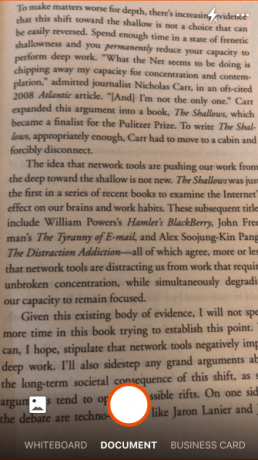
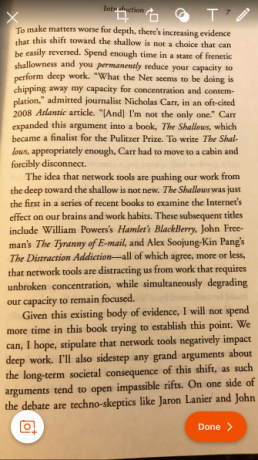
Microsoft Office Lens, belgelerinizi, makbuzlarınızı, notlarınızı ve kartvizitlerinizi tarayabilir. Yerleşik metin tanıma özelliği hem elle yazılmış hem de yazdırılmış metni tanır.
İndir:Microsoft Office Lens (Bedava)
4. CamScanner
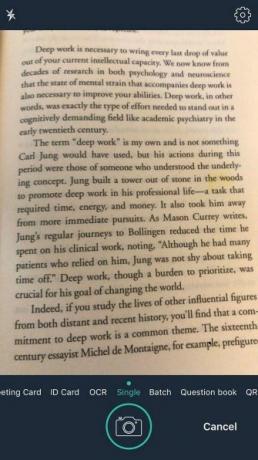
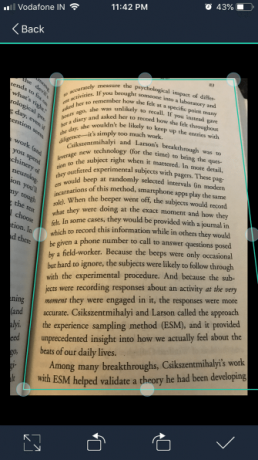
CamScanner ayrıca bir sözü hak ediyor. Bu uygulama notları, makbuzları, kartvizit ve beyaz tahta tartışmalar belgelemek sağlar. Uygulama ayrıca metninizi temizleyen ve taramanızı optimize eden otomatik bir rötuş özelliği sunar.
İndir:CamScanner (Ücretsiz, abonelik mevcut)
Şehirdeki En İyi Yeni Tarayıcı
Süreklilik Kamerası şık bir özelliktir. En sevdiğim makaleleri taramak ve bir klasöre koymak için bundan yararlandım. Bir streç gibi gelebilir, ancak Süreklilik Kamerası, en azından genel amaçlar için düz yataklı tarayıcıların yerine iyi bir şey gibi görünüyor. Apple'ın özelliği neredeyse tüm birinci taraf uygulamalarına nasıl entegre ettiği etkileyici.
Tabii ki, özellik mükemmel değil. Umarım Apple, OCR'yi içerecek ve tarayıcıya diğer yaşam kalitesi özelliklerini ekleyecektir. Bu arada, Mac'inizdeki Image Capture uygulamasını kontrol edin Mac'inizin Image Capture Uygulamasını Kullanmanın 4 Pratik YoluMac'inizin Image Capture uygulaması sessiz ama kullanışlı bir araçtır. Image Capture için kontrol etmeniz gereken bazı pratik kullanımlar. Daha fazla oku bol miktarda kullanım alanı vardır.
Mahit Huilgol Makine Mühendisliği mezunudur ve Teknoloji ve Otomobil meraklısıdır. Şirket yönetim kurulu savaşlarını teknoloji savaş alanı lehine attı. Ayrıca, kalpten bir yiyecek ve hem yenilebilir yongaları hem de yenmeyen silikon yongaları sever.


